如何用手机操作隐藏wifi
在日常生活中,我们经常会遇到需要连接wifi的情况,但有时候我们希望自己的wifi不被他人发现,那么如何使用手机操作隐藏wifi呢?隐藏wifi后,手机又该如何连接呢?今天我们就来探讨一下这个话题。隐藏wifi可以保护我们的网络安全,同时也能避免无关人员连接我们的网络,确保我们的网络速度和稳定性。在连接隐藏wifi时,我们需要手动输入wifi名称和密码,稍显麻烦但也能有效保护我们的网络信息不被泄露。隐藏wifi功能是一项很实用的功能,让我们能够更好地保护我们的网络安全。
隐藏wifi后手机怎么连接
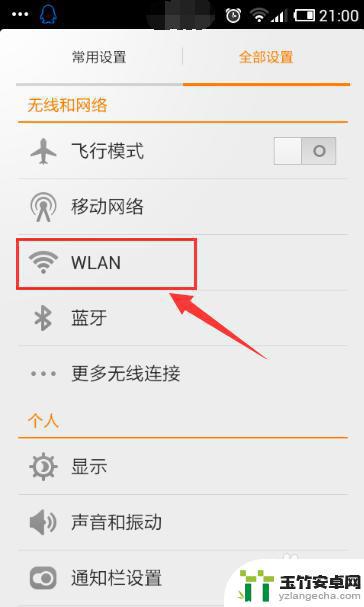
设置隐藏wifi名称后,你自己的手机也搜索不到原来的wifi信号了,这时候无法通过正常的方式连接原来的wifi上网。不过,也不用担心,可以在手机中手动添加隐藏的wifi网络,添加成功后就可以上网了。
iPhone手机:
1.依次打开iPhone手机中的 设置 -> 无线局域网,在无线网络搜索列表的最底部有一个“其它...”选项,点击这个选项进行打开。
2.在“名称”后面手动输入隐藏的wifi名称,“安全性”建议选择:WPA2/WPA3,在“密码”选项后面输入隐藏wifi的密码。最后,点击右上方的“加入”按钮。
如果wifi名称、安全性、wifi密码并输入正确,那么你的iPhone手机就可以连接上隐藏的wifi信号了。并且iPhone手机会自动保存该wifi网络的信号,后续可以可以自动连接隐藏的wifi,无需每次都手动连接。
安卓手机:
不同品牌的安卓手机,系统里面显示的菜单/内容有些差异,下面用一台华为手机来进行演示。
1.打开手机中的 WLAN设置 选项,然后在该设置选项下,找到并打开 添加其他网络 (或者类似的设置选项)
2.然后在“网络 SSID”选项下填写:隐藏无线网络名称——>“安全性”一般选择:WPA/WPA2-PSK 或者 WPA2-PSK ——> “密码”选项中填写:隐藏无线网络的密码——>最好点击:连接。
注意:
(1)手动添加隐藏wifi的时候,wifi名称、wifi密码、安全类型 一定要正确,其中任何一个错误,都会导致连接失败。
(2)实际上,隐藏wifi信号。对于增强wifi安全,防止被蹭网并没有什么用处,隐藏后的wifi网络,一些简单的网络探测软件都可以搜索出来的。如果出发点是想保护wifi安全,避免被蹭网。建议参考下面的教程:
(3)如果你的wifi已经被隐藏了,但是你却不记得它的wifi名称/wifi密码了,这种情况下,可以用网线将电脑连接到路由器的LAN口,然后用电脑登录到路由器设置页面,查看wifi名称和密码,或者关闭隐藏wifi设置。
以上是如何使用手机操作隐藏WiFi的全部内容,如果遇到相同问题的用户,可以参考本文中介绍的步骤来解决,希望对大家有所帮助。














